Esta opção permite ao utilizador definir diversas listagens para um determinado ecrã, sendo depois estas listagens usadas quando se efectuam procuras de registos num determinado ecrã.
Dados PrincipaisEcrãQual o ecrã ao qual ficará associada a listagem criada. Ao clicar em

, poderá visualizar o nome dos ecrãs.
Esta é a listagem por defeito do ecrãSe tiver esta opção activa, ao clicar no botão lupa do
Ecrã seleccionado, a aplicação lista os registos desse ecrã tendo em conta as condições que definiu nos
Dados da Listagem. A listagem "(Por Defeito)" da aplicação fica indisponível.Se tiver esta opção inactiva, ao clicar no botão lupa do
Ecrã seleccionado, a aplicação apresenta 2 listagens: uma "(Por Defeito)" e a outra que acaba de criar. Da próxima vez que lá voltar a aplicação lembrar-se-á da última listagem utilizada.
Por exemplo:Se para um determinado ecrã criar duas listagens rápidas uma com a opção activa e outra com a opção inactiva (apenas é possível definir uma listagem rápida por defeito por ecrã), ao clicar no botão lupa desse ecrã será apresentada a listagem criada com a opção
Esta é a listagem por defeito do ecrã activa, mas caso pretenda pode seleccionar a outra listagem criada. Da próxima vez que lá voltar a aplicação lembrar-se-á da última listagem utilizada.Para voltar a ter a listagem original, basta inactivar a opção
Esta é a listagem por defeito do ecrã na listagem rápida criada.
AcessoÉ possível efectuar uma configuração de acessos específicos para cada listagem rápida de utilizador para ecrã, através de uma da seguintes formas:
- Sem controlo de acessos - a listagem fica disponível para todos os utilizadores
; - Acesso privado para um utilizador - nesta modalidade pode escolher-se um determinado utilizador, que será o único a ter acesso à visualização da listagem
;- Acesso X à Tabela Y - nesta modalidade pode especificar-se um determinado tipo de acesso a uma determinada tabela (ex: Acesso de Supervisão à Tabela FT), ficando apenas autorizados a visualizar a listagem, os utilizadores que possuam o acesso indicado
;- Acesso por tipo de Perfil - nesta modalidade pode escolher-se um perfil existente. Neste caso só os utilizadores que fizerem parte do perfil indicado, terão acesso à visualização da listagem
.
Dados da ListagemNesta página poderá configurar os campos que pretende que apareçam na listagem.
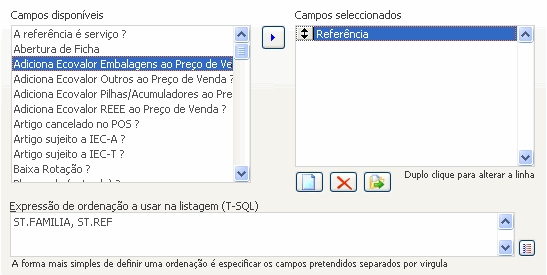
Existe uma lista com os campos disponíveis para a listagem e existe outra lista com os campos seleccionados para a listagem. Pode-se assim passar os itens da lista de campos disponíveis para a lista de campos seleccionados através do botão ou por duplo clique no item escolhido. Os campos seleccionados para a listagem podem ser repetidos se assim o utilizador pretender.

- Permite criar um novo campo. Ao clicar neste botão será aberto um novo ecrã de forma a configurar o campo.

- Permite eliminar um campo.

- Permite aceder á configuração do campo.Configuração do campo:
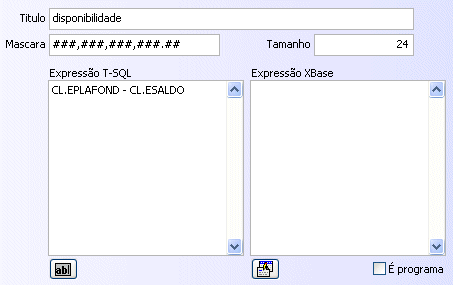 Título
Título - Permite definir o nome do campo.
Mascara - Permite definir qual a máscara do campo, caso seja um campo numérico.
Tamanho - Permite definir qual o tamanho do campo.
Expressão T-SQLPermite criar a expressão em T-SQL de forma a ser visualizado o campo

- Ao clicar neste botão, será apresentada uma listagem com os campos disponíveis para o ecrã seleccionado. Poderá seleccionar o campo que deseja e clicar em
OK, ficaram automaticamente preenchidos os campos título, máscara, tamanho e expressão T-SQL.
Exemplo: O exemplo da imagem, reflete a disponibilidade de cada cliente, ou seja, o plafon concedido menos o saldo acumulado.Na expressão T-SQL é ainda possível que a listagem rápida mostre duas colunas que têm origem em dois campos de diferentes tabelas. Por exemplo, configurar uma listagem rápida que mostre a referência de um artigo bem como as observações do mesmo, ou seja, tecnicamente queremos que mostre o campo da referência da tabela de artigos: ST.Ref e o campo de observações da tabela de observações de stocks: STOBS.STOBS, a expressão que se deve configurar é uma expressão deste género:(select stobs.stobs from stobs (nolock) inner join st artigos on stobs.ref=artigos.ref where artigos.ststamp=st.ststamp)
Expressão X-BASEPermite criar a expressão em X-BASE.Uma expressão xbase justifica-se utilizar quando se pretende mostrar na listagem rápida um valor que possa ser interpretado de outra forma pelo utilizador. Isto acontece quando um determinado campo retorna um valor que visualmente não diz nada ao utilizador mas que tem um significado, através de xbase pode-se mostrar o significado do valor do campo. Por exemplo, numa listagem rápida aplicada à tabela dos funcionários (tabela PE). Esta tabela tem um campo que se designa por Horario e que guarda um valor numérico de 1 a 7, onde 1 representa o horário normal fixo, enquanto que 6 representa insenção de horário. Se for colocado este campo na listagem rápida, o seu valor (de 1 a 7) precisa de um tratamento em xbase de forma a que o utilizador saiba o que siginifca. Assim, em vez da listagem mostrar o seu valor numérico pode realmente mostrar o seu siginificado através do seguinte exemplo em xbase:Local m_horariom.m_horario= ""do case Case m.TsqlReturn =1 m.m_horario= Transform(´Horário normal Fixo´) case m.TsqlReturn =2 m.m_horario= transform(´Horário normal flexível´) Case m.TsqlReturn =3 m.m_horario= transform(´Horário de turno (fixo e/ou rotativo´) Case m.TsqlReturn =4 m.m_horario= transform(´Horário irregular e/ou móvel´) Case m.TsqlReturn =5 m.m_horario= transform(´Horário reduzido´) Case m.TsqlReturn =6 m.m_horario= transform(´Isenção de horário´) Case m.TsqlReturn =7 m.m_horario= transform(´Outros´)endcasereturn m.m_horario
Nota: na expressão TSQL deverá estar o campo PE.Horario, que é representado em xbase pela variável m.TsqlReturn.
Expressão de ordenação para usar na listagem (T-SQL)Permite criar uma expressão que será utilizada para efectuar a ordenação da listagem, aquando a sua visualização.Ao clicar em

, visualizará uma listagem com os campos disponíveis no ecrã escolhidos, de forma a poder utilizar um deles para efectuar a ordenação.Após criar o registo no ecrã de listagens deverá aceder ao ecrã onde criou a listagens de forma a ser possível visualiza-la.
Exemplo: Tendo a seguinte listagem rápida:
Nome: Disponibilidade financeira nos clientes
Ecrã: CLOpção
Esta é a Listagem por defeito do ecrã inactiva
Campos: Nome, plafond de crédito, saldo e disponibilidade.Depois de criada a listagem deverá aceder ao ecrã CL (ecrã onde foi criada a listagem) e clicar no botão de Procurar, ao clicar neste botão será aberto um ecrã onde poderá identificar a listagem que pretende prever.

Assim poderá aceder à listagem criada e verificar o seu conteúdo.